:Excel VBA入門 |
| スポンサードリンク | |
| リストボックスで複数選択する | 複数選択した項目をシートへ書き込む |
| 定数 | 値 | 内容 |
| fmMultiSelectSingle | 0 | 1つだけ選択できます (既定値)。 |
| fmMultiSelectMult | 1 | 複数選択が可能になります。 選択/選択解除は[Space]キーを押すか、またはクリックします。 |
| fmMultiSelectExtended | 2 | 複数選択が可能になります。 [Shift]キーを押しながらクリックするか、または[Shift]キーを押しながら方向キーを押すと、連続的に選択できます。 項目の選択/選択解除を個別に行うには、[Ctrl]キーを押しながらクリックします。 |
| Private Sub UserForm_Initialize() With ListBox1 .ColumnCount = 3 .ColumnWidths = "50;50;50" .RowSource = "Sheet1!A2:C" & Worksheets("Sheet1").Cells(Rows.Count, 1).End(xlUp).Row .ColumnHeads = True .MultiSelect = fmMultiSelectMulti End With End Sub |

| 定数 | 値 | 内容 |
| fmListStylePlain | 0 | 通常のスタイルのリスト ボックスを表示します。 項目の背景が強調表示されます。 |
| fmListStyleOption | 1 | 複数の選択ができるオプション ボタンまたはチェック ボックスを表示します (既定値)。 いずれかの項目を選択すると、その項目のオプション ボタンが選択され、その他の項目のオプション ボタンは選択がすべて解除されます。 |
| Private Sub UserForm_Initialize() With ListBox1 .ColumnCount = 3 .ColumnWidths = "50;50;50" .RowSource = "Sheet1!A2:C" & Worksheets("Sheet1").Cells(Rows.Count, 1).End(xlUp).Row .ColumnHeads = True .MultiSelect = fmMultiSelectMulti .ListStyle = fmListStyleOption End With End Sub |

| Private Sub UserForm_Initialize() With ListBox1 .ColumnCount = 3 .ColumnWidths = "50;50;50" .RowSource = "Sheet1!A2:C" & Worksheets("Sheet1").Cells(Rows.Count, 1).End(xlUp).Row .ColumnHeads = True .MultiSelect = fmMultiSelectSingle .ListStyle = fmListStyleOption End With End Sub |

| Private Sub CommandButton1_Click() Dim lastRow As Long Dim i As Integer, j As Integer With Worksheets("Sheet4") For i = 0 To ListBox1.ListCount - 1 If ListBox1.Selected(i) Then lastRow = .Cells(Rows.Count, 1).End(xlUp).Row + 1 For j = 1 To 3 .Cells(lastRow, j).Value = ListBox1.List(i, j - 1) Next j ListBox1.Selected(i) = False End If Next i End With End Sub |
| Private Sub UserForm_Initialize() With ListBox1 .ColumnCount = 3 .ColumnWidths = "50;50;50" .RowSource = "Sheet1!A2:C" & Worksheets("Sheet1").Cells(Rows.Count, 1).End(xlUp).Row .ColumnHeads = True .MultiSelect = fmMultiSelectMulti .ListStyle = fmListStyleOption End With End Sub |
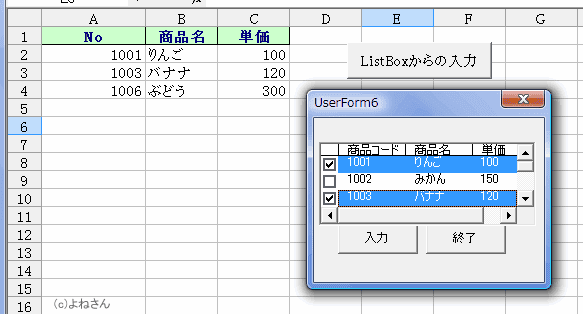
スポンサードリンク
PageViewCounter
Since2006/2/27